1 概述
如果需要在 Linux 下进行 JavaEE 的开发,我们需要安装如下软件

2 安装 JDK
安装步骤
-
- mkdir /opt/jdk
powershell
mkdir /opt/jdk
-
- 通过 xftp6 上传到 /opt/jdk 下

- 通过 xftp6 上传到 /opt/jdk 下
-
- cd /opt/jdk

- cd /opt/jdk
-
- 解压 tar -zxvf jdk-8u261-linux-x64.tar.gz
powershell
tar -zxvf jdk-8u261-linux-x64.tar.gz

-
- 创建目录 /usr/local/java
powershell
mkdir /usr/local/java -
- 移动目录到/usr/local/java 统一管理
powershell
mv /opt/jdk/jdk1.8.0_261 /usr/local/java -
- 配置环境变量的配置文件(在Linux的任何下都能找到java和javac)
powershell
#查看PATH目前的环境变量有哪些
echo $PATH
编辑etc下的profile 文件
powershell
vim /etc/profile #找到profile文件的最后输入
powershell
export JAVA_HOME=/usr/local/java/jdk1.8.0_261
#引入到PATH环境变量
export PATH=$JAVA_HOME/bin:$PATH 
powershell
#让新的环境变量生效
source /etc/profile 
测试是否安装成功
- 编写一个简单的 Hello.java 输出"hello,world!
powershell
vim Hello.java
java
public class Hello{
public static void main(String[] args){
System.out.println("Hello,World!");
}
}3 tomcat 的安装
步骤
1、创建目录
powershell
#在/opt下创建目录
mkdir /opt/tomcat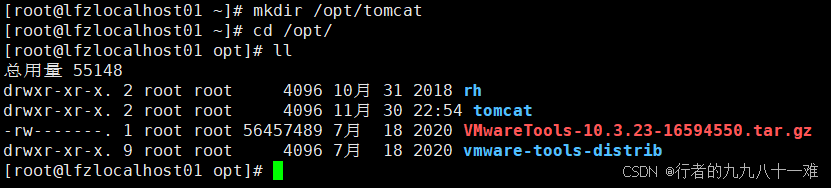
2、使用xftp上传文件到tomcat目录下

3、解压缩到/opt/tomcat
powershell
tar -zxvf apache-tomcat-8.5.59.tar.gz
4、进入apache目录下
powershell
cd apache-tomcat-8.5.59/bin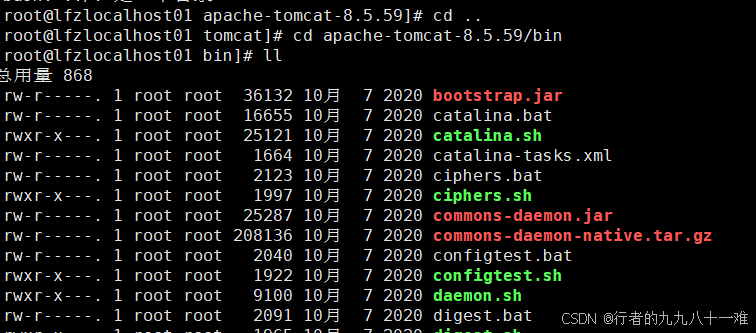
5、启动 tomcat ./startup.sh
powershell
./startup.sh 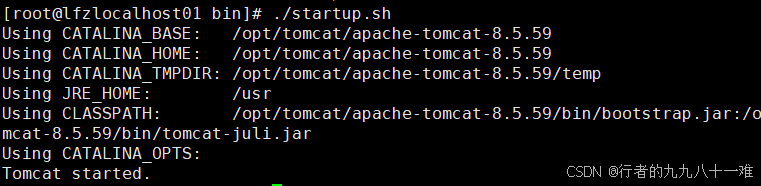
6、在物理机上ping一下linux的ip

7、 开放端口 8080
powershell
firewall-cmd --permanent --add-port=8080/tcp
#或者
firewall-cmd --zone=public --add-port=8080/tcp --permanent
#重启防火墙
firewall-cmd --reload
#查看已开启的端口
firewall-cmd --list-ports
或者
firewall-cmd --query-port=8080/tcp
powershell
#查看防火墙状态
firewall-cmd --state
#开启防火墙
systemctl start firewalld
#开启端口;zone:作用域
firewall-cmd --zone=public --add-port=8080/tcp --permanent
#重启防火墙
firewall-cmd --reload在 windows、Linux 下 访问 http://linuxip:8080

例子:在tomcat的访问文件夹加一个自己的html文件

demo.html
html
<!-- tomcat目录下的webapps/ROOT -->
<h3>demo</h3>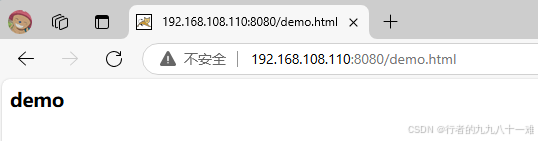
4 idea2020 的安装
步骤
-
下载地址: https://www.jetbrains.com/idea/download/#section=windows

-
解压缩到/opt/idea
powershell
mkdir /opt/idea
tar -zxvf ideaIU-2020.2.3.tar.gz
- 启动 idea bin 目录下 ./idea.sh,配置 jdk(需要到虚拟机操作)






设置字体大小
file----settings

- 编写 Hello world
java
public class hello {
public static void main(String[] args) {
System.out.println("hello");
}
}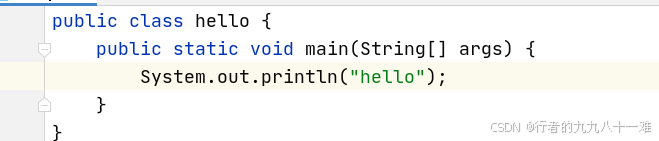
5 mysql5.7 的安装(!!)
PS:centos7.6自带的类mysql数据库是mariadb,会跟mysql冲突,要先删除
- 运行rpm -qa|grep mari,查询mariadb相关安装包
powershell
rpm -qa|grep mari
- 运行rpm -e --nodeps mariadb-libs,卸载
powershell
rpm -e --nodeps mariadb-libs
rpm -e --nodeps marisa
- 新建文件夹/opt/mysql,并cd进去
powershell
mkdir /opt/mysql
cd /opt/mysql
- 运行wget http://dev.mysql.com/get/mysql-5.7.26-1.el7.x86_64.rpm-bundle.tar,下载mysql安装包(因为包比较大,直接使用xftp上传)
链接: https://pan.baidu.com/s/1ZVHnBvFTb3mHbSa5YUqfAQ?pwd=kd33 提取码: kd33

5.运行tar -xvf mysql-5.7.26-1.el7.x86_64.rpm-bundle.tar
powershell
#因为这个文件后面没有.gz,所以解压的时候是-xvf,而不是-zxvf
tar -xvf mysql-5.7.26-1.el7.x86_64.rpm-bundle.tar

- 开始真正安装mysql,依次运行以下几条(需要按顺序执行)
powershell
rpm -ivh mysql-community-common-5.7.26-1.el7.x86_64.rpm
rpm -ivh mysql-community-libs-5.7.26-1.el7.x86_64.rpm
rpm -ivh mysql-community-client-5.7.26-1.el7.x86_64.rpm
rpm -ivh mysql-community-server-5.7.26-1.el7.x86_64.rpm



- 运行systemctl start mysqld.service,启动mysql
powershell
systemctl start mysqld.service
- Mysql自动给root用户设置随机密码,运行grep "password" /var/log/mysqld.log可看到当前密码
powershell
grep "password" /var/log/mysqld.log
- 开始设置root用户密码,运行mysql -u root -p,用root用户登录,提示输入密码可用上述的(不要自己敲,要复制粘贴),可以成功登陆进入mysql命令行
powershell
mysql -u root -p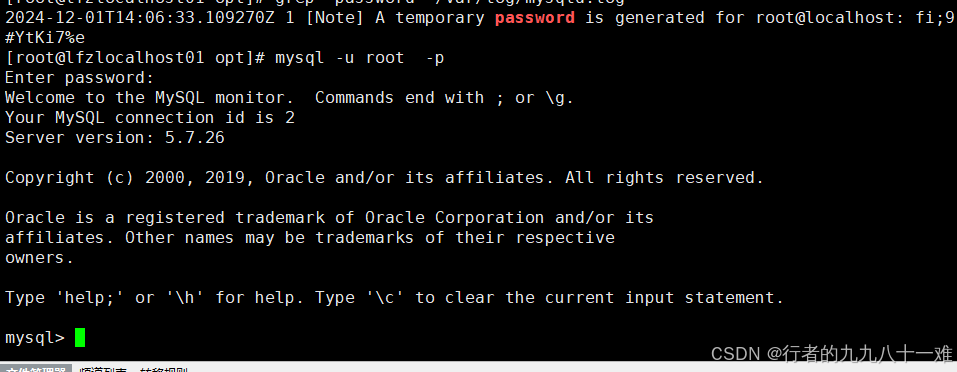
- 设置root密码,对于个人开发环境,如果要设比较简单的密码(生产环境服务器要设复杂密码),可以运行
powershell
#提示密码设置策略,(validate_password_policy默认值1,)
set global validate_password_policy=0;
#设置登录密码()
set password for 'root'@'localhost' =password('12345678');
#使密码设置生效
flush privileges;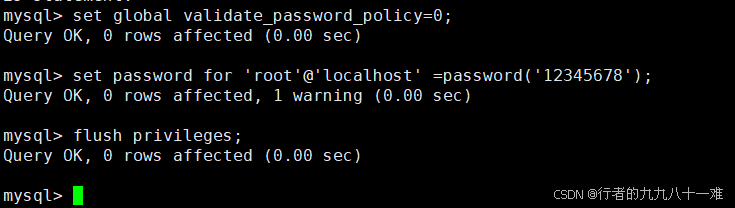
- 查看数据库
powershell
show databases;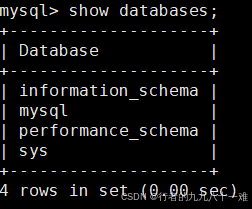
- 退出数据库
powershell
quit;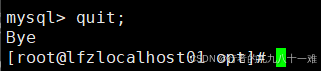
6、关于mysql数据库密码
当修改密码的时候会报错:
mysql> set password for 'root'@'localhost' =password('123456');
ERROR 1819 (HY000): Your password does not satisfy the current policy requirements
出现问题的主要原因是 MySQL 有默认的密码策略:
- 至少包含 1 位大小写
- 至少包含 1 位数字
- 包含 1 个特殊符号
- 必须 8 位及以上
如果不想把密码设置的那么复杂,就需要修改默认的密码策略。
查看当前的密码策略
sql
SHOW VARIABLES LIKE 'validate_password%';根据需求修改以下变量
-
validate_password.policy:密码策略,默认值为MEDIUM。可以设置为LOW、MEDIUM、STRONG或者自定义。例如,可以将其设置为LOW以降低密码复杂性要求。
sqlSET GLOBAL validate_password.policy = LOW;#或者 SET GLOBAL validate_password.policy = 0;不同策略的要求:
0/LOW:只验证长度;
1/MEDIUM:验证长度、数字、大小写、特殊字符;默认值。
2/STRONG:验证长度、数字、大小写、特殊字符、字典文件;
-
validate_password.length:密码最小长度,默认值为8。可以根据需要修改最小密码长度
sqlSET GLOBAL validate_password.length = 6; -
validate_password.number_count:密码中的数字要求,默认值为1。可以增加或减少数字的要求。
sqlSET GLOBAL validate_password.number_count = 1; -
validate_password.special_char_count:密码中特殊字符的要求,默认值为1。可以增加或减少特殊字符的要求。
sqlSET GLOBAL validate_password.special_char_count = 1; -
validate_password.mixed_case_count:密码中大写字母和小写字母的要求,默认值为1。可以增加或减少大写字母和小写字母的要求。
sqlSET GLOBAL validate_password.mixed_case_count = 1;
修改配置文件以使修改的密码策略永久生效。
打开MySQL的配置文件(通常是 mysqld.cnf 或 my.cnf),添加下面的内容到文件中:
sql
validate_password.policy=LOW
validate_password.length=6
validate_password.number_count=1
validate_password.special_char_count=1
validate_password.mixed_case_count=1